Управление тиф на xbox 360
Q: Jungle Flasher не запускается
A: Программа использует библиотеки Net.Framework, проверьте, стоит ли у вас как минимум вторая версия? Также, новая версия Jungle Flasher пытается подключиться к интернету (хз зачем), попробуйте его отключить
Q: Для чего нужен коннектор к приводу?
A: Чтобы не мучиться с включением\выключением приставки при перезагрузке привода, чтобы не бояться за свой XBOX 360, ведь при вставке питания при включенном боксе в некоторых случаях может сгореть южный мост. И также чтоб не возиться с приставкой и кабелями, всё работает от компьютера.
p.s. лучше помучаться с включением\выключением приставки
Q: У меня привод ХХХХ(например, Samsung) а в джунглях определяется как УУУУ(например, Lite On). Что делать?
A: Шейте по инструкции для вашей модели (Samsung). То, как отображается неважно. Просто раньше стоял другой привод и нужно было выдать новый привод за старый.
Q: У меня есть лицензионная игра, как скопировать?
A:Дамп лицензионных дисков с помощью XBOX 360 с прошивкой Ixtreme 1.6
Самый простой способ скопировать игру уже с готовыми секторами.
8. Вставьте лицензионный диск с игрой в приставку, запустите Xbox Backup Creator,
9. В вкладке Options выберите модель привода и поставьте скорость 5х чтоб не гудел.
10. В вкладке Read выберите букву привода и нажмите Start.
Выберите папку куда сохранять и ждите завершения процесса (примерно 32 минуты на скорости 2.7х)
Q: А как скопировать пиратку?
A: Запускаем ImgBurn, нажимаем Create Image from Disc и жмём старт.
Q: Что такое Xell, Freeboot и Xbreboot?
A: Xell = xex loader, загрузчик неподписанного софта, использующий эксплоит в программе процессора для запуска. Freeboot и Xbreboot – как раз тот самый неподписанный софт, переделанный дашборд, позволяют запускать игры без диска, вставлять любые жесткие в ХВОХ 360 и ещё много других фич. Freboot используется только с двумя микросхемами памяти, это надо покупать, паять и т.д. поэтому Xbreboot предпочтительнее, он не требует лишнего, запускается с одной микросхемы и сейчас почти все на нём и сидят.
Q: Я подключил жесткий от Xbox 360 к компу, теперь он не читается. Что делать?
A:
1. Подключите ваш оригинальный диск 20GB к компьютеру
2. Откройте WinHex
3. нажмите F9
4. Выберите жесткий диск из списка в разделе "Physical Media"
5. нажмите F6
6. Выберите In-place Mode (=editable) и нажмите ок
7. Выскочет предупреждение ATTENTION, нажмите ок
8. нажать CTRL + L
9. Выскочить табличка Fill with hex values: 00 нажмите ок
10. Следующее предупреждение, нажмите ок
11. Ждите 20 минут (разный обем, разное время)
12. После завершения нажмите выбирите File -> Restore Image
13. В строке имя файла поставте *.* и нажмите кнопку ввод!
14. Выбирете hddss.bin
15. Получите предупреждение, нажмите ок, потом еще одно нажмите ок
16. Выберите жесткий диск из списка в разделе "Physical Media"
17. Выскожит табличка, Установить следующие параметры:
- Write pattern for damaged source sectors (убрать галочку)
- Simulatenous I/O (поставить галочку)
- Avoid damaged areas. Skip Range (убрать галочку)
- Start Sector: 16
- Copy Entire Medium (поставить галочку)
нажат OK
18. Получите предуприждение нажмите ок
19. Откроеться блокнот, закройте его, и закройте WinHex
20. Перезагрузите ПК загрузитесь с загрузочного CD MHDD или USB. (Вам может понадобиться внести изменения в BIOS, чтобы загрузиться с компакт-диска или USB Stick, Ваши SATA порты, не должены быть настроены на AHCI или RAID однако они должны быть установлены в Legacy IDE Mode)
21. Если автоматом не запустилось MHDD, отключите двд, и ПК жесткий оставив токо жесткий иксбокса и наберите MHDD и нажмите ввод.
22. MHDD будут определены жесткие диски подключены к компьютеру. Введите число, соответствующее вашему Xbox 360 HDD и нажмите Enter
23. Введите NHPA и нажмите Enter
24.Выскочет сообщение Do you want to set Native LBA address (y/N)? - нажмите: Y
25.Следующее сообщение Native Maximum LBA address: хххххххх Continue (y/N)? – нажмите Y (в место иксов в каждого свое число)
26. Вы получите следующее сообщение: Done
27. Отключите кабель питания от жесткого диска Xbox 360 (неотключая ПК) и подождите 10 секунд и подключите обратно
28. Повторно введите NHPA (и нажмите Enter)
29.Выскочит сообщение Do you want to set Native LBA address (y/N)? - нажмите: Y
30. Вы получите следующее сообщение: Working .
31. Теперь отключите питание и кабели от Xbox 360 HDD (именно в таком порядке: сначала кабель питания, потом кабель для передачи данных) и подключения жесткий диск на Xbox 360.
32. Форматируем. ))
У меня все получилось)
Ну раз такая тема, то запрашиваю инфу по новой прошивке (Апрель).
Знаю что снимает бан с HDD, и ещё позволяет записывать игры на флешку.
Собсно главный вопрос: Можно ли эту фичу с флешкой как нить использовать для запуска например скаченных дополнений, или пачей к играм?
Сам искал, вроде говорят что нельзя, но вдруг.
Добавлено 02.06.2010, 17:14:
Кстати если мне не изменяет память, то установить его можно только на консоли со старым дашем (том где не было ещё аватаров), а иначе увы и ах.

Как мне попасть в родной NXE дэшборд, а из NXE опять в FSD ?
Все просто, есть несколько способов:
info: для работы центральной кнопки в launch.ini должен быть параметр nohud = false
1. При запуске консоли, в момент появления первого логотипа (шар Xbox) зажать RB и держать, должен загрузиться NXE
2-В любой игре или в самом FSD нажать центральную клавишу джоя, далее нажать Y, затем зажать RB и выбрать ДА (A)
3-Чтобы выйти из NXE в FSD, нажмите центральную клавишу затем нажмите Y (или выберите пункт панель xbox)

Как и куда заливать игры?
Все же я рекомендую пользоваться прогой ISO2GOD , она преобразовывает iso образ в GOD контент ( папка с уникальным номером)
info:к примеру, iso2god может часами распаковывать образ на usb флешку или usb hdd.А на диск компа\ноута распаковывает за минуты ( 3-10 ) зависит от мощности компа и скорости дисковой подсистемы.Так что распаковывайте не на флешки и usb hdd (на них тока копируйте готовые варианты)Тоже самое относиться к xbox image browser.
Образы могут быть любые, не важно под какую прошивку они сделаны.
Есть возможность неплохо обрезать образ от лишнего мусора. Кроме того, игры можно будет запускать даже из родного NXE дэша, если кидать их в папку hdd\content\0000000000000000\папка с номером игры.
Они будут отображаться в меню Игротека. Чтобы отображалось еще в FSD надо прописать в его настройке тот путь.
-Устанавливаем прогу ISO2GOD на компьютер с LiveCD из папки Apps for PC\Iso2god\
-Жмем Add ISO.
-В Image Location указываем путь к iso-образу.
-В Output Location - путь для сохранения преобразованного xbreboot результата.
В нижнем выпадающем списке 3 пункта:
- None - выбрать если нам не нужно уменьшать размер образа
- Partial - образ обрезается полсе окончания последнего используемого сектора. Экономит 800-1500 Мб места на жестком диске
- Full - полная перестройка образа с удалением всех пустых секторов на нем. Можно оставить измененный образ для дальнейшего использования. Получаем лучший по размеру результат. Допольнительно занимает 5-10 минут.
- выбираем нужные нам настройки и жмем Add Iso
- теперь convert
Для примера образ игры Saboteur уменьшился с 7,29 Гб до 5,64 Гб, при выбранном Full режиме перестройки образа.
- теперь, полученный результат в Output Location, у меня это папка 4541088F - название уникально для каждой игры, копируем на USB диск в папку Games\Saboteur\
Игра появляется в списке игр ( но следует правильно настроить ползунок в настройках фристайл дэше при прописывании пути к играм, поставить его на 3 вместо 2, ну чтобы он сканировал папки глубже и для своего же удобства, чтобы видеть в винде названия игр, а не тупо папки с цифрами и не гадать, что удалить в случае чего)
Принадлежность папки к определенному контенту на Xbox360:
00020000 - Gamerpics
00030000 - Themes
00007000 - GOD-контейнер
00080000 - Demos
00090000 - Videos
00004000 - Game Installs
00000002 - Extra Content

Как быть если игра на нескольких дисках ?
Способ только для FSD:
Распаковываете образ игры как обычно прогой iso2god, не меняя названия дисков, все по умолчанию.
Далее кидаете эти папки и файлы с 2х или более дисков в одну папку:
На примере Макс Пейн 3:
USB\Games\Max Payne 3\5454086B\00007000\3054723F8A3477D01A12 + 9C105251594712248CCA + парочка папок с одноименными названиям.
Далее сканируете их в FSD, в списке игр появятся Max Payne 3 CD1 и Max Payne 3 СD2
Далее нам потребуется выбрать в списке диск 2 и нажав на нем Y, выбрать MOVE GAME, далее выбрать NO SECTION. Это все. таким образом мы переместили второй диск и заодно убрали ненужную иконку из списка. Теперь FSD сам будет переключать диски.
Резюмирую. FSD с каждым диском кроме первого нужно сделать следующее: при выборе диска под номерами 2,3,4 и т.д. нажимаем Y, далее в опции выбрать строку MOVE GAME, далее выбрать NO SECTION. .
Не надо делать это на диске 1 ( с него как раз таки и будем запускать )

Как настроить FSD, чтобы он видел игры, обложки?
Кидаете сконвертированые в GOD игры на ваш носитель в папку Games.
Подключаете лан кабель к консоли или по Wi-Fi ( не бойтесь, в лайв не выйдет, launch.ini правильный )
-1 Добавьте пути к игровым папкам в меню настроек ( settings menu )
-2 далее в Manage Game Paths
-3 Жмём Add (Y)
-4 Выбираем Change Path
-5 Указываем директории, где у нас хранятся игры,xbla,эмуляторы и т.д.
- К примеру:
USB:/games - xbox360 игры.
USB:/xbox1 - игры от первого xbox.
USB:/emulators - различные эмуляторы.
USB:/Arcade - live-аркады
-6.Нажимаем Select Directory (Y)
-7.Нажимаем Save (X)
-8.Жмем Back (В) и выходим.
-9 Советую поставить ползунок на цифру 3 ( увеличит глубину сканирования игровых папок )
-10 FSD сам все сделает и скачает обложки, в этот момент лучше никуда не лазить. ( жмем правый стик, смотрим вниз на процесс )
-Все, теперь заходя в раздел Xbox360 Games, вы увидите игры в списке с обложками.
-Если захотите скачать обложки для игры только что добавленной, выбираем ее в списке, жмем Y, download cover.

Как установить Аркады ?
Качайте уже разлоченные с торрентов, есть огромная подборка тут
Создаете на вашем носителе папку Аrcade, прописываете путь до нее в FSD
Если хотите чтобы игры виделись так же в NXE - поместите их на диск консоли в hdd\content\0000000000000000\папка с номером игры. После чего они будут в разделе игротека.
( в FSD пропишите тот же путь )
Так же родной дэшборд должен быть полным, то есть с аватарми, тогда все будет без проблем.
Все, теперь, в меню Arcade будет список игр, обложки и скрины к ним он так же сам скачает при наличии инета.

Как установить инди-игры ?
Запуск инди-игр на JTAG/RGH
Совсем недавно заграничные умельцы научились запускать игры канала Xbox Live Indie Games (XBLIG), предназначенного для распространения продуктов независимых разработчиков. Попрошу не путать их с аркадами (XBLA).
Ряд требований:
1. Данный способ действителен только для консоли JTAG/RGH;
2. Необходим установленный дашланч.
3. Во время игры LAN-кабель и беспроводную сеть необходимо отключить;
4. Место для игр - в папке 584E07D2/00000002 плюс потребуется TU, который нужно положить в папку 584E07D2/000B0000.
Инструкция:
1. Необходимо изменить несколько опций конфигурационного файла launch.ini: contpatch, fakelive и signnotice нужно установить в положение true;
2. Запустите игру из оригинального дэшборда (NXE).
Полезный совет
В ряде случаев RGH-консоль стартует на порядок быстрее, если зажать на геймпаде центральную кнопку во время включения.

Как установить DLC ?
Опять же качайте разлоченные, что без лишнего гемора.
Скачали DLC, к примеру, для Бетмена, так вот, эту папку нужно кинуть в папку hdd\Content\16 нолей\
Обычно DLC имеет вид - "папка с номером игры"\00002\
Саму игру можно хранить на USB HDD/Flash , но DLC к ней обязательно должны быть в разделе отформатированном боксом как Flash Memory Unit (максимальный размер 16Gb) .
Не все игры или DLC могут работать с USB Flash/HDD , например HD Texture Pack для Battlefield 3 необходимо устанавливать исключительно на внутренний HDD консоли .

Как установить ТU (патчи) ?
Выбрать игру в списке FSD, нажать Y, выбираем пункт manage TU (Title Updates)
Далее жмете снова Y, FSD сам все скачает. Затем жмете A - set active ( сделает его активным )
Если инета нету, то ручками скачиваете ТU.
TU есть двух типов:
TU_(много цифр) - эти в hdd\Cashe
tu(много цифр) - эти в content\0000000000000000\игры\00B0000\папка с номером игры.
При скачивании tu нужно использовать последний, не обязательно включать все, так как последний уже содержит предыдущие) например tu3 уже содержит tu1 tu2.

Как настроить FTP соединение между Xbox и PC?
Настройка "FSD Samba Server"
Заходим в FSD, "Settings" - "General Settings" - "Activate Samba Server"
"Enable Samba Server"
Workgroup: WORKGROUP (default)
Host Name: XBOX360 (default)
Рабочая группа компьютера тоже должна быть по умолчанию "WORKGROUP", можно посмотреть в свойствах компьютера и там же изменить по необходимости.
Заходим: "Пуск" - "Панель управления" - "Администрирование" - "Локальная политика безопасности",
выбираем слева "Локальные политики" - "Параметры безопасности".
Ищем: "Сетевая безопасность: уровень проверки подлинности LAN Manager", открываем и выбираем "Отправлять LM- и NTML -ответы" нажимаем применить и ок.
Далее ищем:
"Сетевая безопасность: минимальная сеансовая безопасность для клиентов на базе NTLM SSP (включая безопасный RPC)"
и следом идет
"Сетевая безопасность: минимальная сеансовая безопасность для серверов на базе NTLM SSP (включая безопасный RPC)"
Открываем их и ставим галочки "Требовать сеансовую безопасность NTLMv2", галочка "Требовать 128-битное шифрование" также должна стоять по умолчанию!
заходим в "Мой компьютер" - "Правой кнопкой мыши" - "Добавить новый элемент в сетевое окружение", нажимаем далее, обзор, должна найтись сеть "XBOX360" добавляем "HDD1", обзываем как хотим, готово!
info:"Добавить сетевой диск", в поле указать \\XBOX360\Hdd1
с ХР есть проблема именно в этом
Вернемся к FTP.
Через роутер:
Так же игры можно заливать игры по Lan кабелю непосредственно на диск консоли, используя программу Total Cammander
C wi-fi следует сначала настроить соединения в настройках обычного дэша.
Скорость заливки по Wi-Fi еще более низкая чем по LAN кабелю.
Комп мой подключен к сети через роутер, на роутере все по умолчанию.
Вставляем в свободный порт роутера lan кабель, другой конец в бокс
Устанавливаем Total Commander на комп. ( LiveCD\Other Apps\Total Commander\ )
Запускаем его, запускаем бокс, жмем правый стик, видим в нижнем левом углу ip адрес
Жмем Сtrl+N в тотал командере, вбиваем ip бокса, снимаем галочку с анонимного соединения,жмем ОК
Вводим пароль и имя xbox ( пароли можно отрубить в настойках FSD для удобства)
Все. ваш раздел называется hdd1, там-то и видим до боли знакомые папки: cashe,content.
Помимо Total Commander, можно использовать Iso2god, 360 Content Manager и другими прогами.
Если нет роутера:
Купите роутер Ладно. шучу.
- соединяем сетевые порты компьютера и xbox 360 кабелем патч-корд. Если в комплекте такого не было , он продается в любом компьютерном магазине.
включаем xbox 360
- идем в параметры системы
- параметры сети
- настроить сеть
- вкладка основные настройки
- выбираем ручной режим параметров ip-адреса
- ip-адрес прописываем 192.168.0.2
- маска подсети 255.255.255.0
- шлюз нам не нужен прописываем 0.0.0.0
- сохраняем настройки,нажимая готово
- запускаем freestyle dash, xexmenu или любой jtag-софт со встроенным ftp-сервером.
- на ПК заходим с Сетевые подключения
- Свойства подключения по локальной сети
- заходим в свойства "Протокол интернета TCP/IP"
- прописываем IP адрес и маску сети
- нажимаем OK
- перезагружаем ПК
- запускаем Total Commander( можно любой другой FTP-клиент, но мне удобней так )
- нажимаем Ctrl+F
- выбираем New Connection (Новое соединение)
- прописываем ip-адрес ftp-сервера xbox 360 и через двоеточие номер порта - 192.168.0.2:21
- логин и пароль указываем xbox
Далее все как на скринах Total Commander, что выше.
PS. Данный способ работает только при запущенном FSD , соответственно невозможно получить доступ по FTP находясь в NXE или играя в игры .

Нет аватаров, вместо этого безжизненный черно-белый силуэт, что делать ?
Это от того, друг мой, что нужно их установить, то есть установить поверх своего дэша, такой же, но официальный.
- скачиваем ТАКУЮ ЖЕ версию официального дэша, что и версия сборки вашего Фрибут\Jtag\RGH
- папку $systemupdate нужно переименовать в $$ystemupdate.
- скопировать ее в корневой каталог usb-носителя.
- перезагрузить консоль , согласиться на обновление.
info: Если не подхватилось обновление, убедитесь в том, что к приставке подключен только один девайс usb - флешка.
Если и так не выходит - то переименовываете $$ystemupdate обратно в $systemupdate, открываете ваш laucnh.ini и ставите параметр noupdater=false, после чего повторяете процедуру обновления, потом верните параметр в true.
Не вздумайте обновиться версию выше, чем версия вашей сборки Фрибут\Jtag\RGH, это делается совсем иначе
Лучше все же поставить аватары, помимо них, апдейт несет еще и другие полезности и избавляет от глюков с аркадами и видеокодеками.
Версию вашего дэша можно поглядеть в настойках NXE, в графе сведения о системе.

Описание параметров launch.ini файла, который создает Dashlaunch
upd:этот пункт для информации, в новых версиях DL 3.xx вам ничего создавать не надо, достаточно расставить галочки в нужных местах, а раньше приходилось это делать вручную. Какие пaраметры выставлять - см раздел как обновить сборку и установка DL.
Поддерживаемые устройства и пути:
; Hdd:\ внутренний жесткий диск
; Usb:\ обычная флешка
; Mu:\ съемная карта памяти
; UsbMu:\ отформатированная боксом флешка
; FlashMu:\ внутренняя память (на Jasper Arcade)
; IntMu:\ устройство памяти в Slim 4G
; Dvd:\ CD/DVD диск (не рекомендуется использовать)
Пункт [QuickLaunchButtons]:
___________________________________
На эти кнопки можно указать путь до необходимого приложения, игры и прочего контента.
Загрузка будет автоматической, при зажатой соответствующей кнопки на геймпаде
BUT_A =
BUT_B =
BUT_X =
BUT_Y =
Start =
Back =
LBump =____________________________
Часто задаваемые вопросы по DRM
На этой странице приведены ответы на часто задаваемые вопросы об управлении цифровыми правами (DRM) на консоли Xbox 360.
Примечание. По вопросам о DRM и компьютере см. статью Как не потерять возможности играть с защищенным контентом после изменения оборудования компьютера из базы знаний Microsoft.
На этой странице












Что такое управление цифровыми правами?
Технология управления цифровыми правами (Digital Rights Management, DRM) используется такими поставщиками контента, как магазины Xbox, для контроля использования и распространения игр и другого контента. Этот контент защищен правами на использование файлов мультимедиа, разрешающими определенное использование данного контента.
При покупке контента вы получаете лицензию на право использовать этот контент. Лицензия состоит из двух частей.
- Системная лицензия. Эта лицензия применяется к тегу игрока, приобретающего контент.
- Локальная лицензия. Эта лицензия применяется к консоли, на которую впервые загружается контент.
Можно ли перенести лицензию на контент с одной консоли Xbox 360 на другую?
Да, лицензии на контент можно переносить с одной консоли Xbox 360 на другую. Однако переносить лицензию можно только один раз в четыре месяца.
Если вы приобрели новую консоль или вашу консоль недавно вернули из ремонта, воспользуйтесь средством переноса лицензий на новой консоли для переноса лицензий на контент. Сделать это можно следующим образом.
-
На новой консоли войдите в службу Xbox Live с тегом игрока, который использовался при покупке контента.
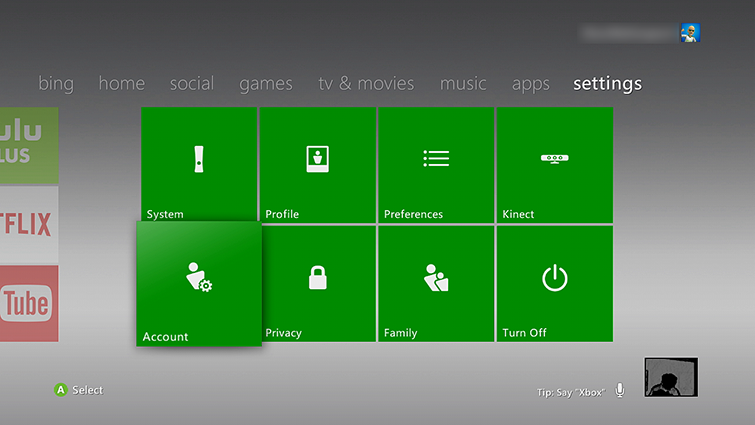
- В разделе Параметры для выставления счетов выберите пункт Перенос лицензий.
- Следуйте указаниям, чтобы перенести лицензии на контент.
- После переноса лицензий необходимо повторно загрузить контент, чтобы обновить локальные лицензии. Сведения о том, как это сделать, см. в разделе Как повторно загрузить на консоль Xbox 360 ранее загруженный или приобретенный контент.
Теперь контент на вашей консоли может быть использован другими профилями. Вы имеете право использовать этот контент также в отсутствие подключения к службе Xbox Live.
Что такое защищенный контент?
Защищенный контент — любая игра, видео или дополнительный контент, в которых используется технология DRM. Для воспроизведения контента с защитой DRM необходима действующая соответствующая лицензия.
Примеры защищенного контента
- Игры
- Телепередачи
- Фильмы
- Музыкальные видеоклипы
- Дополнительный игровой контент
Что такое лицензия?
Лицензия позволяет пользоваться защищенным контентом. Лицензия — это другое название прав на использование файлов мультимедиа.
Как консоль Xbox 360 проверяет лицензии?
При попытке использования контента с защитой DRM консоль Xbox 360 проверяет наличие действующей лицензии на данный контент. Если на консоли не обнаружена действительная лицензия на контент или лицензия не позволяет выполнить требуемое действие, то использовать контент на консоли не удастся. Обычно пользователь получает сообщение об ошибке с указанием причины невыполнения действия.
Как получить лицензии на контент?
Лицензии на контент загружаются при загрузке контента. Если лицензия повреждена или отсутствует, можно просмотреть журнал загрузки на консоли Xbox 360 и повторно загрузить контент вместе с лицензией.
Примечание. Сначала необходимо использовать средство переноса лицензий. Затем, чтобы перенести лицензии на новую консоль, выполните следующие действия.
Могу ли я перенести лицензии телешоу и фильмы?
К сожалению, вы не можете переносить лицензии на фильмы и телешоу на другую консоль из-за лицензионных ограничений.
Что такое "перемещаемая" консоль Xbox 360?
Термин "перемещаемая" означает, что контент, приобретенный на одной консоли Xbox 360, используется на другой консоли Xbox 360. Например, вы загрузили игру из магазина игр Xbox Live на жесткий диск одной консоли. Затем вы подключили этот жесткий диск к другой консоли. После подключения жесткого диска ко второй консоли и входа в службу Xbox Live можно играть в игру без ограничений.
Примечание. Выполните вход в службу Xbox Live с помощью профиля, который использовался для покупки контента.
Почему не удается просматривать, воспроизводить или использовать загруженный ранее контент?
Можно ли перенести контент с одной учетной записи Xbox Live на другую?
Нет. Лицензии на контент хранятся в консоли Xbox 360, а не в учетной записи Xbox Live.
Чтобы позволить чьей-либо еще учетной записи Xbox Live использовать ваши лицензии на контент, необходимо загрузить ваш профиль Xbox Live на консоль Xbox 360, принадлежащую этому человеку. После чего необходимо перенести лицензии на контент на эту консоль Xbox 360.
- Сведения о добавлении профиля Xbox Live на консоль Xbox 360, принадлежащую другому пользователю, см. в разделе Загрузка или повторная загрузка профиля Xbox Live на другую консоль Xbox 360.
- Инструкции по переносу лицензии на контент с одной консоли Xbox 360 на другую см. в разделе выше Можно ли перенести лицензию на контент с одной консоли Xbox 360 на другую?
После переноса этого контента контент может быть использован другими профилями на этой консоли.
Почему возникает сообщение об ошибке "Данный элемент нельзя перенести из одного профиля в другой" при попытке переноса контента в другой профиль?
Некоторые элементы, хранящиеся на консоли Xbox 360, не могут быть перенесены из одного профиля в другой. Например, нельзя перенести контент магазина игр Xbox Live в другой профиль. Если перенести элемент в другой профиль невозможно, то необходимо загрузить элемент с использованием второго профиля точно таким же образом, как и при первоначальном профиле.
Примечание. Необходимо заново создать некоторые элементы во втором профиле. Например, необходимо заново создать сохраненную игру под вторым профилем.
Почему мой друг не может играть в игры, которые я загружаю на его (ее) консоли?
Приобретенный вами контент лицензирован для одной учетной записи или консоли. После того, как вы приобрели и загрузили игру Xbox Live, любой член вашей семьи может пользоваться ей. Вы можете установить игру и играть в нее на других консолях. Но играть можно будет только с первоначальной учетной записью, с помощью которой была приобретена игра. Если ваш друг попытается играть в игру с использованием собственной учетной записи, у него это не получится. Ваш друг должен приобрести игру с использованием собственной учетной записи Xbox Live, чтобы играть в нее.
Что такое фрибут\Jtag ?
Это взломанный Dashboard, который можно установить на XBOX 360 подверженных JTAG хаку.
Позволяет как минимум:
-1. Запускать игры без диска с любого носителя и любого обьема и производителя (флешки, USB HDD, внутреннего HDD).
-Так же, с появлением плагина ConX в новом релизе FSD 2.2 - стало возможным играть с hdd компа, расшарив на нем папку с играми для бокса.
-2. Сделать полными все версии live-аркадных игр XBLA.
-3. Запускать самописный софт (эмуляторы старых консолей и т.д.)
-4. Можно запустить весь скачиваемый контент (DLC) для игр БЕСПЛАТНО, который на обычных xbox 360, с прошитым приводом или нет, нужно покупать за деньги или мудрить с профилями.
-5. Запускать игры ЛЮБОГО РЕГИОНА ( Ntsc, Ntsc-J, Pal)
-6. Не тратиться на диски с играми вообще, привод нам становиться не нужен.
На каких консолях возможен данных хак?
По последним данным возможен на консолях, выпущенных до августа 2011
С новым 2.0.14699 Дашем все работает, уже выпустили фиксы и дашланч 2,27 с поддержкой 14699 дашборда. Обновляйтесь только в том случае, если игры этого требуют и не запускаются , требуя 14699, а пока можно сидеть на старом даше до посинения.
Как узнать установлен ли у меня фрибут ?
Чтобы узнать установлен ли у вас фрибут - включите консоль не кнопкой включения, а кнопкой извлечения лотка привода ( по некоторым данным консоль должна быть подключена не по hdmi, но у меня с ним работает )
Загрузиться Xell и вся инфа о консоли CPU ключ и DVD ключ - если это произошло - у вас фрибут консоль. Если нет .. то нет.

У меня установлен фрибут, как мне теперь заливать игры, проги, длс и т.д. ?
Для начала нужно изучить некий софт и для чего он нужен, а так же определиться с какого носителя играть , предлагаю сразу настроить консоль по уму, это немного сложнее, но зато один раз настроил и забыл.
Следует для начала ВНИМАТЕЛЬНО все прочитать, чтобы пазл собрался в едино и только потом приступать к действиям!
Если хотите беспроблемной работы, то не записывайте ваш профиль на usb hdd и не форматируйте его в боксе, в противном случае вы получите ограничение в 16 гигов и возможные глюки.
Вместо этого утилитой guiformat форматируете весь свой usb диск FAT32 (на будущее, раздел диска должен быть активным, чтобы не было проблем) Почему именно этой утилитой, да потому что винда может не дать вам отформатить диск большого обьема.
Для внутреннего hdd все просто, все оставляете как есть и форматируете его в боксе, никаких ограничений на объем не будет. Предпочтительнее хранить проги и профиль именно на hhd бокса.
У меня консоль с HDD:
Все просто, оставляете как есть, заливаете игры по лан кабелю, программы ставите на HDD
Пути для Launch.ini файла:
Default = Hdd:\FSD\default.xex
У меня слим 4г + USB HDD
Можно установить FSD во внутреннюю память, а можно и на USB HDD
Пути для Launch.ini файла:
Внутренняя память:
Default = IntMu:\FSD\default.xex
USB HDD:
Default = USB:\FSD\default.xex
У меня fat arcade + USB HDD
Установка FSD только на USB HDD
Путь для Launch.ini файла:
Default = USB:\FSD\default.xex
Нам понадобятся проги:
Xexmenu -простая оболочка для запуска игр\приложений c рсширением *.XEX с любых носителей, имеет встроенный файловый менеджер и тд
FreeStyale Dash -Это и есть заточенный под фрибут кастомный дашборд с кучей возможностей
Dashlaunch -автозапуск FreeStyale Dash
Iso2God -прога конвертит обычные образы в GOD контент, которые без труда видит FSD
XexMenu - простая оболочка для запуска игр с любых носителей, имеет встроенный файловый менеджер, позволяет запускать игры и приложения имеющие расширения *.xex
По большому счету эта утилита нужна один раз, для запуска FreeStyle Dash и Dashlaunch, так что не заморачивайтесь c записью ее на HDD и тд
Как пользоваться ? Очень просто. Можно записать ее на болванку - после чего она появится в игротеке.

Кнопки управления:
-RB -смена вкладок
-X -выбор источника dvd\usb\hdd
-Y -вывод меню операций над файлами copy\paste\cut и т.д. )
Затем установим Dashlaunch.
Dashlaunch 2.26 - это довольно мощный инструмент в умелых руках продвинутого xbox-сера и позволяет:
-Поставить на автозапуск FreeStyle Dash , чтобы при старте загружался не родной даш, а сразу наш кастомный FSD.
-Так же патчит систему на запрет случайного выхода в лайв и делает запрет на установку обновлений.
-Поддержка плагинов, в том числе для запуска многодисковых игр.
-Встроенные фиксы для запуска некоторых игр.
-И еще куча всего, так как с новыми версиями функционал только увеличивается.
- Скопировать на основное устройство хранения ( USB HDD или HDD консоли )
- Создать и скопировать launch.ini файл в корневой каталог hdd или usb
- Запустить default.xex из папки installer с помошью хехmenu
- следовать инструкциям на экране
Ини файл можно легко отредактировать под себя, скачав на комп (правый клик и изменить)
======================= Пример launch.ini файла ============================
[QuickLaunchButtons]
BUT_X =
Default = Hdd:\FSD2\default.xex
[Settings]
nxemini = true
pingpatch = true
contpatch = false
fatalfreeze = true
regionspoof = true
dvdexitdash = true
xblaexitdash = true
liveblock = true
livestrong = false
noupdater = true
====================================================================
Строчкой Default = Hdd:\FSD2\default.xex ставится автозапуск FreeStyle Dash 2.0, находящегося по указанному пути, меняем на свой. Например Usb:\Freestyledash2\default.xex
BUT_X = здесь тоже можно указать путь до необходимого приложения, игры и пр.
BUT_Y = они будут грузиться автоматически,
BUT_A = при зажатии соответствующей
BUT_B = кнопки на геймпаде
pingpatch = true - убираем органичения на пинг при сетевой игре через xlink, systemlink
regionspoof = true - устанавливаем регион консоли = 0x7fff, что снимает региональное ограничение, также как на devkit xbox у разработчиков игр.
liveblock = true - закрывает доступ к серверам live
livestrong = false - ( true/false закрывает/оставляет доступ на скачку обложек с серверов майкрософт)
bootdelay = 0x2A (0x2A - примерно 2 секунды , 0x5A - 6 секунд , время задержки загрузочного экрана, можно зажать нужные кнопки для автозагрузки например
noupdater = true - отключает обнаружение официальных системных обновлений дашборда. (если хотите обновить даш с флешки, ну чтоб был с аватарами - ставим false. Обновляемся, потом на всякий лучше ставим true.
Теперь установим FreestyleDash 2,2HF1 Final ( релиз вышел 03.12.2011 )
Основные фишки нового релиза FSD 2,2 Чтобы не было лишних вопросов..
1-теперь c новым релизом FSD 2.2 можно записывать FSD и тд на внтутренню память слим консолей.
пример пути в ини файле:
Default = IntMu:\FreeStyle\default.xex
2-Используя плагин ConectX - можно расшарить папку с играми для бокса и тд на компе и играть прямо с hdd компа или смотреть фильмы. Время загрузки будет зависеть от скорости вашего соединения комп-бокс.
Это и есть заточенный под фрибут кастомный дашборд с кучей возможностей:
-Возможность мониторинга t GPU/ CPU/ Mem / системной платы. ( жмем правый стик )
-Возможность управлять скоростью вращения вентиляторов.
-Имеет встроенный файловый менеджер.
-Поддержка плагинов, в том числе для многодисковых игр, встроенный ftp\http сервер и тд.
-Поддержка ConnecX (игра из расшаренной папки hdd компа по LAN или Wi-Fi)
-Скачивать последние обновления для игр и обложки ( кнопка Y по игре )
-Широкие возможности в плане кастомизации внешнего вида и поддержка скинов ( меню Skin, кнопка X )
-Поддержка Homebrew, эмуляторов, игр от XBOX1

Распакуйте архив с FSD и скопируйте содержимое на жесткий диск, встроенную память слим или USB-носитель своего XBOX 360 в папку FSD.
Затем не забываем указать этот путь в Launch.ini файле.
Можно запусть FSD используя хех меню, ну скажем, для ознакомления. ( если не получается автозапуск)
Запустите default.xex из папки FSD
И еще:
если хотите опиcание на русском - то в настройках FSD
settings\content setting\marketplace options -выберете russia и жмите кнопочку set marketplace locale
действует не для всех игр.
Чтобы выйти из фристайла (если он у вас в автозапуске) в обычный даш - нужно:
зажать RB, нажать центральную кнопку, выбрать выйти в панель xbox
либо:
Включить приставку и в момент первого логотипа зажать RB
С дашем и т.д. я все понял, а как быть с играми\DLC\Title Updates ?
С дашем разобрались, теперь про заливку игр, длс, аркад и установку титл апдейтс.
Все же я рекомендую пользоваться прогой ISO2GOD , она преобразовывает iso образ в GOD контент ( папка с уникальным номером) Есть возможность неплохо обрезать образ от лишнего мусора.
- Скачиваем Iso2God 1.3.6 появилась поддержка XGD3 ISO
- устанавливаем
- Жмем Add ISO

- В Image Location указываем путь к iso-образу
- В Output Location - путь для сохранения преобразованного xbreboot результата

В нижнем выпадающем списке 3 пункта:
- None - выбрать если нам не нужно уменьшать размер образа
- Partial - образ обрезается полсе окончания последнего используемого сектора. Экономит 800-1500 Мб места на жестком диске
- Full - полная перестройка образа с удалением всех пустых секторов на нем. Можно оставить измененный образ для дальнейшего использования. Получаем лучший по размеру результат. Допольнительно занимает 5-10 минут.
- выбираем нужные нам настройки и жмем Add Iso
- теперь convert

Для примера образ игры Saboteur уменьшился с 7,29 Гб до 5,64 Гб, при выбранном Full режиме перестройки образа.
- теперь, полученный результат в Output Location, это папка 4541088F- название уникально для каждой игры, копируем на USB диск в папку GamesSaboteur
Игра появляется в списке игр ( но следует правильно настроить ползунок в настройках фристайл даше при прописывании пути к играм, поставить его на 3 вместо 2, ну чтобы он сканировал папки глубже и для своего же удобства, чтобы видеть в винде названия игр, а не тупо папки с цифрами и не гадать, что удалить в случае чего)
Что касается различных DLC, титл апдейтов - тут все просто.
Выбираем в списке FSD игру, жмем Y - выбираем пункт manage TU (Title Updates) Он сам все скачает
Или
(лучше сразу качать разлоченные)
Скачали DLC, к примеру для бетмена, обычно DLC имеет папку 000002 ( точно не помню сколько нолей ) Так вот, эту папку нужно кинуть в папку hdd\Content\4500052 где 4500052 папка с уникалбным номером игры. Причем саму игру можно хранить на USB Hdd, но DLC к ней обязательо должны быть на HDD консоли!
DLC есть двух типов:
TU_(много цифр) - эти в hdd\Cashe
tu(много цифр) эти -content\0000000000000000\Media-ID игры\000B0000
На счет аркад. Лучше качать сразу разлоченные
Кидайте в папку Arcade вашего USB, не забыв прописать пусть в настройках FreeStyle - ползунок на 3, тогда можно будет оставить структуру как есть, то есть USB\Arcade\Tetris\45563 (пример) Некоторые из них потребует обновления даша на полный ( с аватарами )
(скачайте архив с дашем, папку $$SySUpadate чета там кидаете на флешку, редактируете в файле Launch.ini параметр noupdate - false.
Выкл консоль, вставляете флешку , вкл консоль - обновляетесь. Потом снова поставьте noupdate - true.
Как же залить игры, все очень просто.(пользуемся iso2god)
Рассмотрю на своем примере.. у меня есть уже USB 500г и я хочу, к примеру, скопировать с него игру Batman на внутренний hdd консоли.
Запускаем FSD, выбираем settings/ file manager, идем по пути USB\ Games\Batman\450002 , в соседнем окне выбираем Hdd консоли. так вот нажимаем RB или LB и A ( lb или rb это в зависимости где у вас окно и куда копировать, увидите стрелочку) и копируем папку 450002 в
HDD/Content/16 нолей/ . Ждем. Выходим в даш, не важно какой будет даш фристайл или родной, игра появиться в списке игротека.
Для фристайла следует прописать путь к играм hdd\content\000000000000000. Как вы поняли фристайлу абсолютно все равно где у вас игры . пути можно указать. А вот родному дашу не все равно )
Как быть с многодисковыми играми ?
На счет установки многодисковых игр.
По последним данным FSD уже имеет встроенный плагин
Просто нужно соблюсти структуру..
Даш автоматом переключает диски.
Просто кидайте в таком виде папки с играми.
Пример: USB\Games\
Lost Odyssey D1
Lost Odyssey D2
Lost Odyssey D3
У кого не получилось - прописываем ручками .
Disk Swap v1.1
Универсальный dashlaunch плагин для запуска многодисковых игр на xbox 360 freeboot ( jtag )
Совместим с freeboot
Тестировался на:
- Dead Space 2
- Castlevania
но должен подходить для большинства 2-х(и более) -дисковых игр.
- скачаваем Disk Swap
- Создаем папку plugins на xbox носителе - hdd или usb. Можно скопировать в "корень", но пусть всё будет упорядочено
- Редактируем файл launch.ini, добавив раздел
[Plugins]
plugin1 = Hdd:\plugins\swap.xex
где Hdd:\plugins\swap.xex - путь до плагина ( подумаем, где нужно заменить на Usb если пользуем usb-носитель)
- Создаем и помещаем файл multi.ini в корневой каталог hdd/usb/карты памяти
; [454108df] - это TitleID игры dead space 2
; пути игр GOD-формата должны указывать на CON дескриптор и не заканчиваться на
disk2 = Hdd:\Content\000000000000000\454108DF\0007000\B8605B3BAFB748ACD08A
Пример Multi.ini для GOD Castelvania LoS и LA Noire
Код
; Castlevania
[4B4E0809]
disk1 = USB:\Games\Castlevania\4B4E0809\00007000\AFA07CC8B023CA4D7116
disk2 = USB:\Games\Castlevania\4B4E0809\00007000\E5BA0FA3AC8DCCFE6FD9
;LA Noire
[5454086C]
disk1 = USB:\Games\LA noire\5454086C\00007000\D29C417A095AAB673BF5
disk2 = USB:\Games\LA noire\5454086C\00007000\31166B60CF4D89293E1F
disk3 = USB:\Games\LA noire\5454086C\00007000\0EC6A58DDE77D05848D9
Пример Launch.ini с плагином swap
[ QuickLaunchButtons]
BUT_X =
Default = Hdd:\FSD\default.xex ( ваш путь до FSD )
[Settings]
nxemini = true
pingpatch = true
contpatch = true
fatalfreeze = true
regionspoof = true
dvdexitdash = true
xblaexitdash = true
liveblock = true
livestrong = false
noupdater = true
nosysexit = true
exchandler = false
debugout = false
remotenxe = true
nohud = false
[Plugins]
plugin1 = Hdd:\FSD\Plugins\swap.xex (ваш путь до плагина )
А как на счет просмотра видео на xbox ?
На счет видеокодеков ( MKV не поддерживается )
Только для FreeBOOT и XBREBOOT приставок.
На обычных консолях это работать не будет, для них установка видео-кодеков исключительно через live
скачиваем видео-кодеки для xbox 360
- распаковываем и копируем на жесткий диск, соблюдая структуру папок.
- собственно все готово, можно смотреть кино
HD-video, mkv смотреть не получится. Купите HD аудиовидеопроигрыватель - как говорится всё под задачу , к тому же совсем недорого.
Хоумбрю, позволяющие смотреть MKV настолько сыры и кривы, что пока тоже нет возможности нормально насладиться фильмом
А какие еще полезные программы и функции может выполнять на фрибут консоль ?
Дополнительно удобные программы, облегчающие жизнь при фрибуте:
Xbox Image Browser - конвертит iso образ в паку с файлами xex, это своего рода exe файл как для винды, то есть можно запускать игры из любой папки запустив файл игры с расширенем *.xex, обычно это default.xex
Nand Flasher — чтение/запись NAND, автоматическое исправление бэд-блоков
xm360 2.0 — разлочка DLC/аркад прямо на боксе, управление Title Updates
YarisSwap
Для чего: разблокировка аркад, аватар DLC (шмотки аватаров).
Дополнительно: может заливать контент напрямую по ftp протоколу на бокс, может менять XUID.
God2Iso
Для чего: переделывает игры из GOD в ISO (противоположность проге Iso2God).
Дополнительно: указываете папку с контейнерами, жмете GO!, получаете ISO.
Весь софт из данного FAQ'а можно скачать по этой ссылке
Читайте также:


